Java解析GPS数据方法详解
时间:2025-07-30 19:13:27 107浏览 收藏
在Java中解析GPS定位数据,核心在于理解GNSS数据格式并有效进行坐标转换。本文深入探讨了如何利用Java处理NMEA和RINEX等常见GNSS数据格式,从数据获取、解析到数据模型构建,再到坐标转换与计算,以及精度分析与可视化,提供了一套强大且灵活的解决方案。文章详细阐述了如何通过jSerialComm等库读取串口数据,以及如何运用字符串分割、校验和验证等技术解析NMEA语句。同时,探讨了WGS84到ECEF或UTM等坐标系的转换方法,以及利用Haversine公式计算大圆距离。此外,还深入研究了如何利用多线程和并发机制提升实时数据处理性能,并结合数据过滤、异常检测等技术应对数据波动与异常,确保数据准确性。
Java处理GNSS数据的核心在于理解数据格式并运用数学模型进行坐标转换。首先,从GPS接收器或文件获取NMEA或RINEX格式的原始数据;其次,使用Java库如jSerialComm读取串口数据,或用标准IO处理文件;接着,通过字符串分割解析NMEA语句,并构建强类型对象存储数据;然后,实现WGS84到ECEF或UTM等坐标转换,利用Haversine公式计算大圆距离;最后,应用多线程和并发机制提升实时数据处理性能,并通过校验和、值域检查及滤波技术确保数据准确性。

Java在处理GNSS(全球导航卫星系统)数据,特别是GPS定位分析方面,确实能提供一套强大且灵活的解决方案。核心在于理解数据格式、运用合适的数学模型进行坐标转换,并结合一些编程技巧来处理实时或离线数据流。这不仅仅是解析字符串那么简单,它涉及到对地理空间概念的理解,以及如何将这些概念映射到代码中。

解决方案
要使用Java处理GNSS数据,特别是进行GPS定位解析,我们通常会经历数据获取、解析、数据模型构建、坐标转换与计算、以及可能的精度分析和可视化这几个阶段。

首先,你需要从各种来源获取GNSS数据。这可能是一个连接到计算机的GPS接收器(通过串口或USB虚拟串口),一个存储了GNMEA或RINEX文件的SD卡,或者一个通过网络(TCP/UDP)实时发送NMEA流的设备。对于串口数据,Java有像jSerialComm或RXTXcomm这样的库可以帮助你建立连接并读取数据流。如果是文件,标准的java.io包就足够了。
数据获取后,下一步是解析。GNSS数据最常见且易于解析的格式是NMEA 0183协议。它由一系列以$开头、以回车换行符结尾的ASCII文本行组成,比如$GPGGA(全球定位系统固定数据)、$GPRMC(推荐最小特定GNSS数据)等。解析这些字符串通常涉及简单的字符串分割操作,例如使用String.split(","),然后将各个字段转换为对应的数值类型(如经纬度、高度、速度、时间戳等)。当然,这只是最基础的解析,实际应用中还需要校验和(checksum)验证,确保数据的完整性。
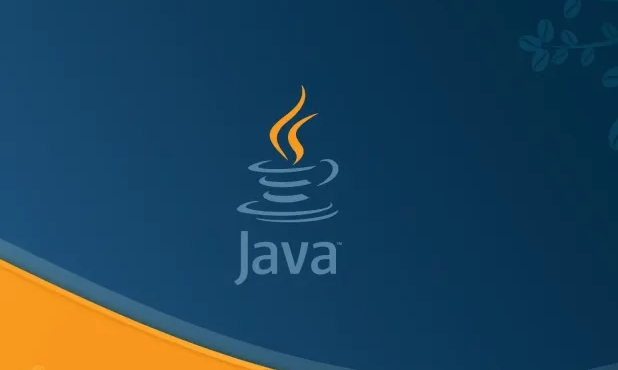
解析出来的数据需要一个合适的数据模型来承载。你可以定义一个LocationData或GpsPoint这样的Java类,包含经度(longitude)、纬度(latitude)、高度(altitude)、时间戳(timestamp)、速度(speed)、航向(course)以及DOP(精度稀释度)值等属性。将原始数据映射到这些强类型对象中,能大大提高代码的可读性和可维护性。
接下来是核心的计算部分。GPS原始数据通常是WGS84坐标系下的经纬度,但在很多应用场景中,我们需要将其转换为笛卡尔坐标系(如ECEF,地球中心地球固定坐标系)或者平面投影坐标系(如UTM)。这些转换涉及到复杂的地球椭球模型和数学公式,比如将经纬度高程转换为ECEF坐标,或者反之。距离计算也是常见的需求,例如计算两个GPS点之间的直线距离或大圆距离(Haversine公式)。这些数学运算在Java中可以通过java.lang.Math类或者更专业的数学库(如Apache Commons Math)来实现。
处理实时数据流时,性能和健壮性就变得尤为重要。你可能需要用到多线程(ExecutorService、BlockingQueue)来分离数据读取和处理逻辑,避免UI阻塞或数据堆积。同时,对可能出现的错误数据(如校验和错误、字段缺失)进行适当的异常处理和过滤,确保系统的稳定性。
GNSS数据解析中常见的格式有哪些,Java如何高效处理它们?
在GNSS数据处理领域,数据格式的多样性是常态,每种格式都有其特定的应用场景和解析复杂度。最常见的莫过于NMEA 0183和RINEX。
NMEA 0183协议,这几乎是所有消费级GPS接收器的“通用语言”。它用一系列可读的ASCII文本语句来传输定位、速度、时间、卫星信息等。像$GPGGA语句提供了精确的经纬度、高度、定位质量和卫星数量;$GPRMC则给出速度、航向和时间。解析NMEA,我个人觉得最直接的方式就是基于String.split(","),然后针对每个字段进行类型转换和有效性检查。但如果追求更鲁棒的解析,特别是要处理不规范的NMEA流,可以考虑构建一个简单的状态机或者使用正则表达式来匹配和提取关键信息。例如,校验和的验证是必须的,它能有效排除传输错误或不完整的数据。
而RINEX(Receiver Independent Exchange Format)则完全是另一个层面的东西。它不是给普通用户直接看的,而是为测量、大地测量和科研领域设计的,用于高精度后处理。RINEX文件通常包含观测数据(*.obs)、导航数据(*.nav)和气象数据(*.met)等。解析RINEX文件远比NMEA复杂,因为它涉及到二进制数据、复杂的头文件信息和结构化的观测数据块。通常情况下,你不会手写RINEX解析器,而是会寻找现有的开源库,或者自己编写一个针对特定RINEX版本(如2.x或3.x)的解析器,这需要对RINEX规范有深入的理解,包括如何读取头文件、解析卫星系统、频率、观测类型等。Java中,可能没有像C++那样成熟的RINEX库,但你可以借鉴其规范,用ByteBuffer和位操作来处理二进制部分。
关于Java如何高效处理这些数据,特别是NMEA流,有几点心得。对于实时流,使用BufferedReader配合InputStreamReader从串口或网络读取数据行,这比单个字节读取要高效得多。在解析NMEA语句时,避免在循环中频繁创建String对象,如果可以,复用StringBuilder或者直接操作char[]数组。对于大规模的离线数据文件,可以考虑使用java.nio.file包进行内存映射文件(MappedByteBuffer)操作,这在处理超大文件时能显著提升性能。此外,如果数据处理逻辑可以并行化(例如,处理不同时间段的数据),利用Java的并发API(ExecutorService、ForkJoinPool)进行多线程处理,将数据分块并行解析和计算,无疑是提升效率的关键。
Java中实现GPS坐标转换与定位精度分析的关键技术点是什么?
在Java中实现GPS坐标转换和定位精度分析,这不仅是数学运算,更是对地理空间模型的一种编程实践。在我看来,最关键的技术点在于对不同坐标系之间转换原理的理解,以及如何将这些复杂的几何和大地测量公式准确地用代码实现。
首先是坐标系的概念。我们从GPS接收器直接获取的经纬度,通常是基于WGS84椭球模型的地理坐标系(Geographic Coordinate System)。但很多应用场景,比如计算两点间直线距离、在平面地图上绘制轨迹,或者进行局部区域的精密测量,都需要将WGS84坐标转换为笛卡尔坐标系(如ECEF,地球中心地球固定坐标系)或投影坐标系(如UTM,通用横轴墨卡托投影)。
将WGS84经纬高转换为ECEF坐标,这是一个相对直接的数学公式,它涉及到地球的半长轴(a)和扁率(f)等参数。公式虽然看起来有点复杂,但一旦理解其几何意义,用Java的Math.sin()、Math.cos()、Math.atan2()等函数就能实现。反过来,从ECEF转换回WGS84经纬高则稍微复杂一些,通常需要迭代法来求解,因为它是一个非线性方程组。在Java中,你可以实现一个简单的迭代循环,直到经纬度变化小于某个阈值。
对于平面距离计算,如果只是小范围内的近似距离,欧几里得距离就够了。但对于跨度较大的距离,比如城市之间,就必须使用大圆距离公式,最常见的就是Haversine公式。这个公式考虑了地球的曲率,能给出更准确的球面距离。实现时,你需要将经纬度从角度转换为弧度进行计算。
定位精度分析则是另一个重要方面。GPS接收器通常会输出DOP(Dilution of Precision,精度稀释度)值,如HDOP(水平精度稀释度)、VDOP(垂直精度稀释度)、PDOP(位置精度稀释度)和GDOP(几何精度稀释度)。这些值反映了卫星几何构型对定位精度的影响。DOP值越小,说明卫星分布越好,定位精度越高。在Java中,你只需解析这些值并将其作为定位结果的一部分。更高级的精度分析可能涉及计算RMS(均方根)误差,这需要你有一组已知精确位置的参考点,然后将GPS测量值与参考值进行比较。
在Java中实现这些,除了基本的数学运算,你可能还会用到一些辅助工具。例如,为了保持代码的清晰和模块化,可以创建Point3D、Wgs84Coordinate、UtmCoordinate这样的类来封装不同坐标系下的点,并为它们提供互相转换的方法。对于更复杂的矩阵运算(比如在卡尔曼滤波中用于数据融合和平滑,虽然这超出了基础定位解析的范畴),Apache Commons Math库会非常有用,它提供了强大的矩阵和向量操作功能。
如何利用Java构建实时GNSS数据处理系统,并应对数据波动与异常?
构建一个实时的GNSS数据处理系统,这本身就是对系统设计和并发编程能力的一个考验。它不像处理离线文件那么从容,你得时刻准备好接收数据,并且对数据波动和异常做出快速响应。
核心挑战在于“实时”二字。这意味着系统需要能够不间断地从数据源(比如串口、网络UDP/TCP流)读取数据,并且在数据到达后立即进行解析和处理。在Java中,最常见的设计模式是生产者-消费者模型。一个或多个线程作为“生产者”,专门负责从硬件接口或网络端口读取原始GNSS数据流,并将每条完整的NMEA语句(或RINEX数据块)放入一个共享的阻塞队列(BlockingQueue)中。另一些线程作为“消费者”,从队列中取出数据,进行解析、坐标转换和进一步的业务逻辑处理。这种分离的好处是,数据读取不会被复杂的计算阻塞,反之亦然,大大提高了系统的吞吐量和响应性。
应对数据波动和异常是实时系统不可避免的问题。GNSS数据受多种因素影响,如信号遮挡、多径效应、大气干扰等,这会导致定位结果出现跳变、漂移或暂时丢失。
- 数据过滤与平滑:最简单有效的方法是使用滑动平均或中值滤波。例如,你可以维护一个最近N个定位点的队列,每次新的定位点到来时,计算这N个点的平均经纬度作为当前位置。中值滤波对于去除突发的野值(outlier)特别有效。
- 异常检测与处理:
- 校验和验证:NMEA语句自带校验和,这是最基本的完整性检查。如果校验和不匹配,这条数据就应该被丢弃。
- 值域检查:经纬度是否在有效范围内(-90到90,-180到180)?速度是否超出了物理极限?这些简单的检查可以过滤掉明显的错误数据。
- 跳变检测:如果当前位置与上一个有效位置的距离突然跳变过大(超过某个阈值),可能意味着一个野值。你可以选择忽略这个点,或者标记为可疑,等待后续数据进行确认。
- 定位质量判断:利用
$GPGGA语句中的定位质量指示(Fix Quality)和DOP值。如果定位质量差(如只有单点定位或未定位),或者DOP值过高,即使有数据,也应谨慎使用。
- 数据丢失与插值:在信号不好的区域,数据可能会暂时丢失。对于短暂的数据中断,你可以选择保持上一个有效位置,或者进行简单的线性插值来估算当前位置。但对于长时间的数据丢失,最好是直接标记为“无定位”。
此外,系统的健壮性也体现在错误处理上。例如,串口连接中断、网络连接异常等,都需要有相应的重连机制或报警机制。使用Java的try-catch块来捕获I/O异常和数据解析异常,确保单个错误不会导致整个系统崩溃。日志记录也至关重要,它能帮助你在系统出现问题时快速定位原因。
文中关于的知识介绍,希望对你的学习有所帮助!若是受益匪浅,那就动动鼠标收藏这篇《Java解析GPS数据方法详解》文章吧,也可关注golang学习网公众号了解相关技术文章。
-
501 收藏
-
501 收藏
-
501 收藏
-
501 收藏
-
501 收藏
-
374 收藏
-
450 收藏
-
296 收藏
-
255 收藏
-
466 收藏
-
409 收藏
-
495 收藏
-
248 收藏
-
327 收藏
-
440 收藏
-
376 收藏
-
113 收藏
-

- 前端进阶之JavaScript设计模式
- 设计模式是开发人员在软件开发过程中面临一般问题时的解决方案,代表了最佳的实践。本课程的主打内容包括JS常见设计模式以及具体应用场景,打造一站式知识长龙服务,适合有JS基础的同学学习。
- 立即学习 543次学习
-

- GO语言核心编程课程
- 本课程采用真实案例,全面具体可落地,从理论到实践,一步一步将GO核心编程技术、编程思想、底层实现融会贯通,使学习者贴近时代脉搏,做IT互联网时代的弄潮儿。
- 立即学习 516次学习
-

- 简单聊聊mysql8与网络通信
- 如有问题加微信:Le-studyg;在课程中,我们将首先介绍MySQL8的新特性,包括性能优化、安全增强、新数据类型等,帮助学生快速熟悉MySQL8的最新功能。接着,我们将深入解析MySQL的网络通信机制,包括协议、连接管理、数据传输等,让
- 立即学习 500次学习
-

- JavaScript正则表达式基础与实战
- 在任何一门编程语言中,正则表达式,都是一项重要的知识,它提供了高效的字符串匹配与捕获机制,可以极大的简化程序设计。
- 立即学习 487次学习
-

- 从零制作响应式网站—Grid布局
- 本系列教程将展示从零制作一个假想的网络科技公司官网,分为导航,轮播,关于我们,成功案例,服务流程,团队介绍,数据部分,公司动态,底部信息等内容区块。网站整体采用CSSGrid布局,支持响应式,有流畅过渡和展现动画。
- 立即学习 485次学习
